文章详情页
word编号间距怎么调整
浏览:65日期:2022-10-04 08:26:26
是不是还有不少用户都遇到了word编号间距怎么调整这个问题,那么接下来大家到IE浏览器中文网来看小编为大家带来的word调节编号间距步骤吧,有需要的快点来收藏一下。
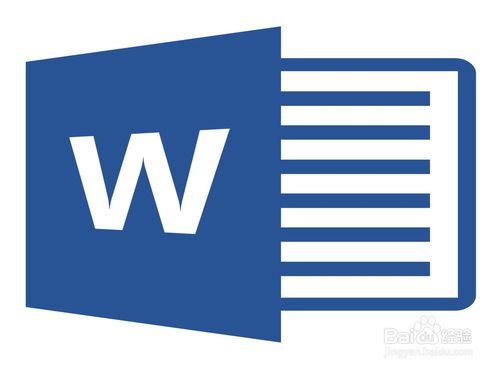
方法/步骤分享:
一、在桌面上打开word
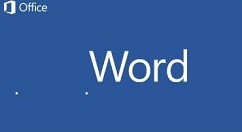
二、打开文档
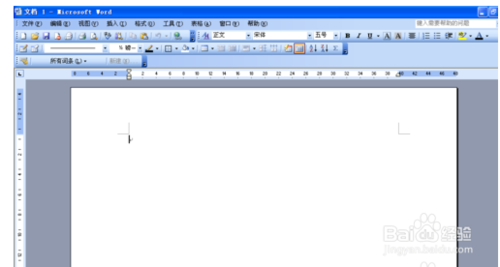
三、以下方这个文本内容为例子,可以看到里面间距空格很大。
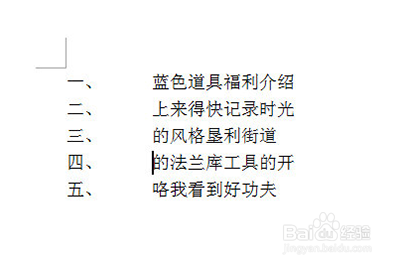
四、第一种方法
先CTRL+A选中全部内容,然后右键,在菜单中点击【调整列表缩进】。
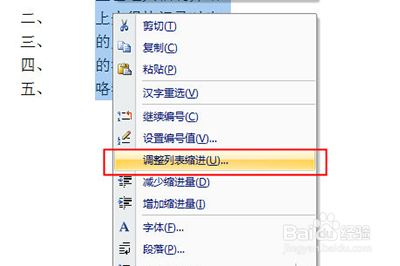
五、在窗口里的编号之后选择【空格】或者【不特别标注】。其中不特别标注是让让编号和文本之间没有间距,而空格则是让其有一个空格的距离,请根据情况来选择。
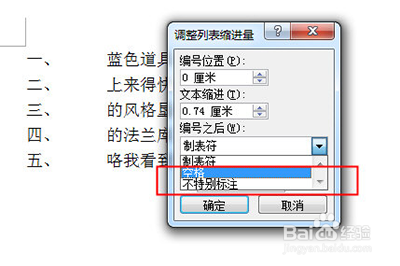
六、若选择的是制表符,那么可以在下方调整制表符的大小,这样就可以自定义间距了。
七、第二种方法
选择文本,然后直接拖动上方标尺中的下方箭头,将其往回拖动,这样间距就没有了。
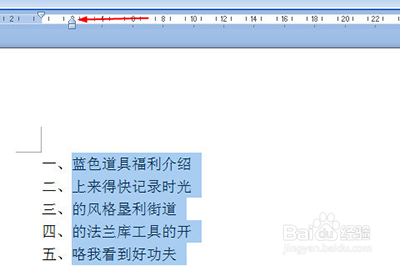
注意事项
使用过程中务必注意保护好自己的个人隐私原创经验,创作不易,请勿抄袭!希望其他作者遵守底线,不要抄袭。如果大家还有什么不明白的地方,可以追加问我哦!
word相关攻略推荐:
word表格属性怎么调整
微型word表格怎么制作?word表格制作流程解析
word水印怎么设置全屏 word设置全屏水印图文教程
喜欢小编为您带来的word调节编号间距步骤吗?希望可以帮到您~更多相关内容尽在IE浏览器中文网站!
标签:
word
上一条:钉钉群组当中怎么更改昵称和姓名下一条:word2010怎么自动换行
相关文章:
排行榜
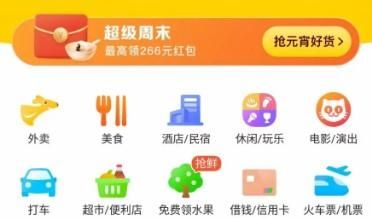
 网公网安备
网公网安备